Cách đăng nhập tài khoản Youtube trên Smart tivi Panasonic 2018
Sẽ thật tiện lợi nếu bạn có thể đăng nhập tài khoản Youtube của mình lên tivi để đồng bộ các kênh bạn đã theo dõi đúng không nào? Qua bài viết này, Kinh Nghiệm Hay sẽ giới thiệu đến bạn cách đăng nhập tài khoản Youtube trên smart tivi Panasonic 2018 ngay nhé.
1Cách để xem tên của chiếc tivi Panasonic nhà bạn
Tên của chiếc Smart tivi Panasonic sẽ được in chi tiết và rõ ràng ở mặt lưng tại dòng “Model No.” của tivi.
Ví dụ như trong ảnh thì đây chính là chiếc tivi Panasonic dòng TH-55FX650V.
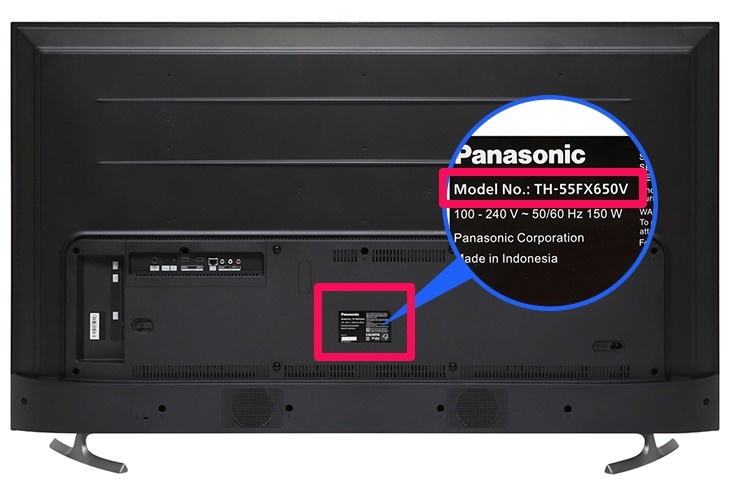
2Cách đăng nhập tài khoản Youtube trên Smart tivi Panasonic 2018
Bước 1: Nhấn nút "Apps" trên remote để vào giao diện ứng dụng của smart tivi Panasonic.

Bước 2: Bạn truy cập ứng dụng "Youtube" trên tivi.
Lưu ý: Trường hợp tivi chưa có sẵn ứng dụng Youtube, bạn có thể tham khảo tải ứng dụng tại: Cách tải ứng dụng trên Smart tivi Panasonic 2018.
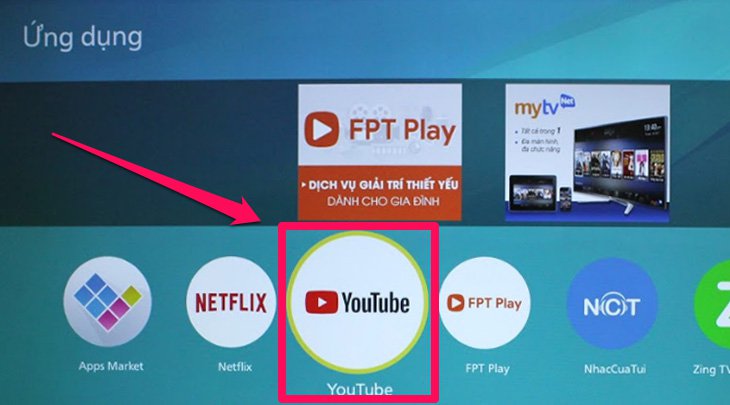
Bước 3: Chọn mục "Tài khoản".
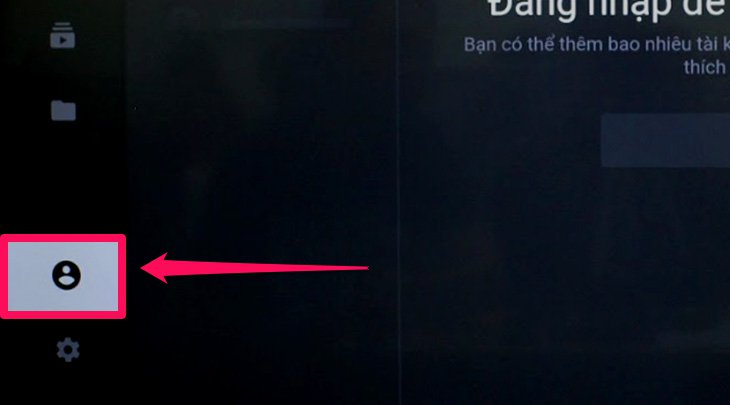
Bước 4: Chọn "Đăng nhập".
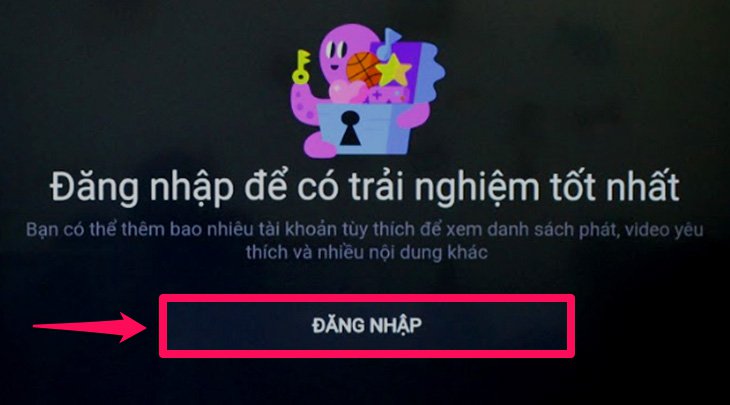
Sau khi bạn chọn "Đăng nhập", tivi sẽ bắt đầu tiến hành dò tìm các thiết bị di động phù hợp có sử dụng cùng một mạng Wi-Fi xung quanh.
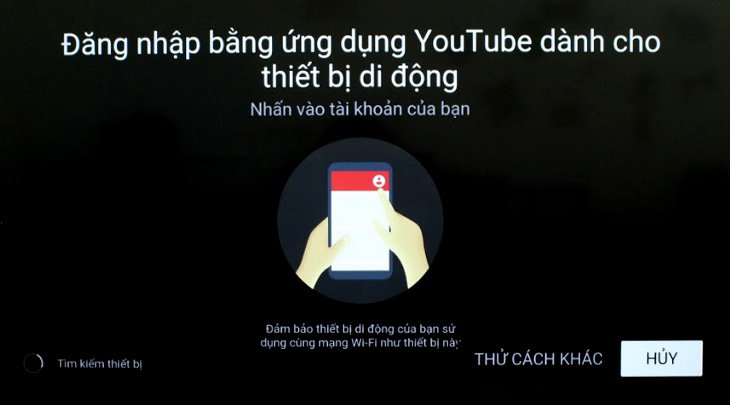
Lúc này sẽ có 2 kiểu đăng nhập để bạn lựa chọn.
1. Đăng nhập bằng ứng dụng trên các thiết bị di động
Bước 1: Trong lúc tivi đang dò tìm thiết bị, bạn truy cập vào ứng dụng "Youtube" đã đăng nhập tài khoản sẵn trên điện thoại của bạn.
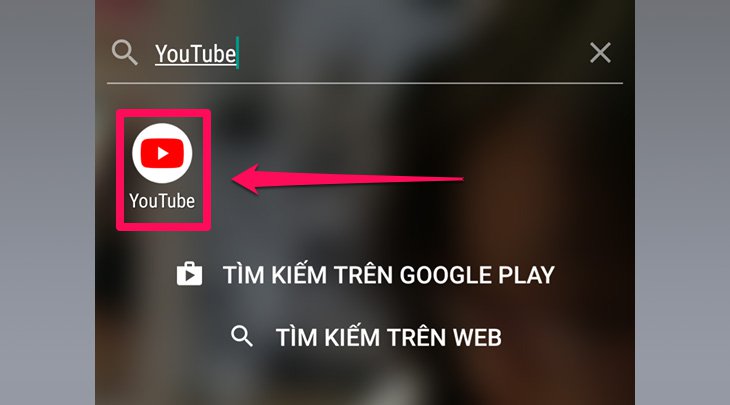
Bước 2: Chọn vào mục "Tài khoản" ở góc phải màn hình, ứng dụng sẽ có thêm thông báo "Nhấn để đăng nhập TV".
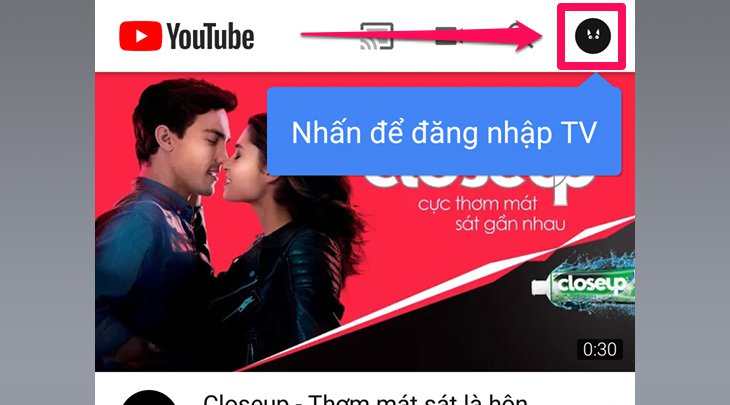
Bước 3: Chọn "Tiếp tục với tên tài khoản của bạn".
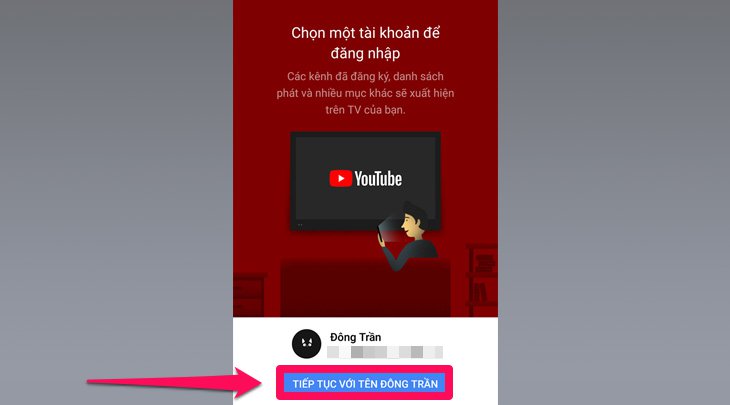
Bước 4: Bạn chọn vào mục "Cho phép" là xong.
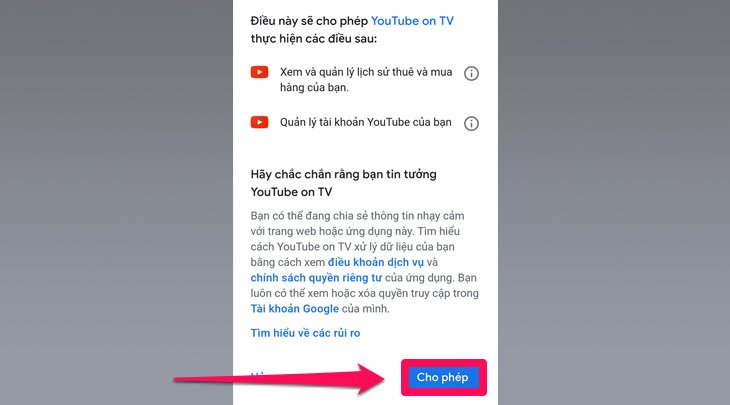
Sau khi đăng nhập thành công, tivi sẽ hiện bảng thông báo cụ thể như hình sau.
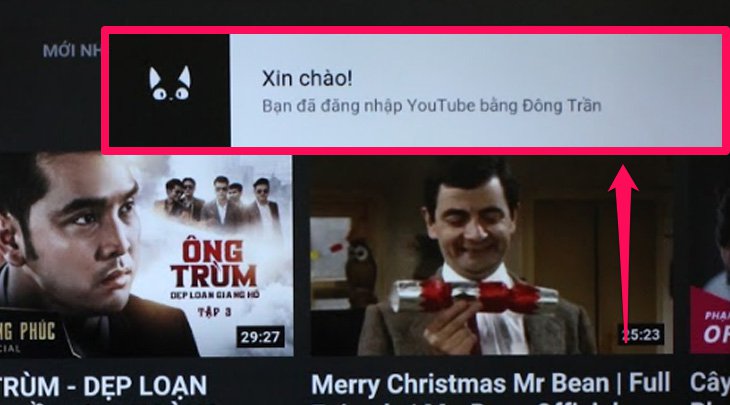
2. Đăng nhập bằng mã đăng nhập
Bước 1: Bạn chọn vào mục "Thử cách khác".
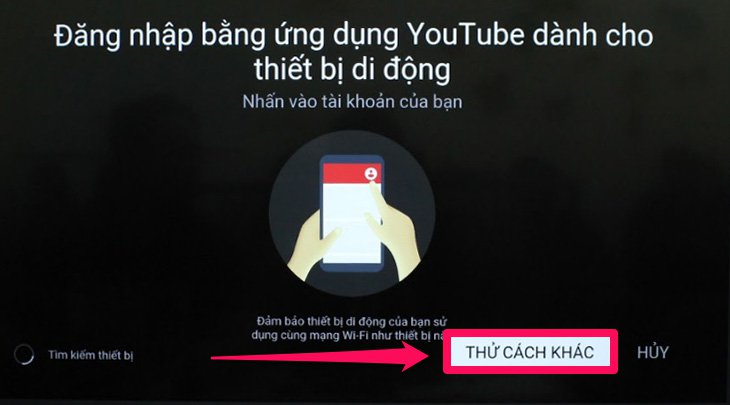
Lúc này tivi sẽ hiển thị bảng thông tin với "Mã đăng nhập" cụ thể.
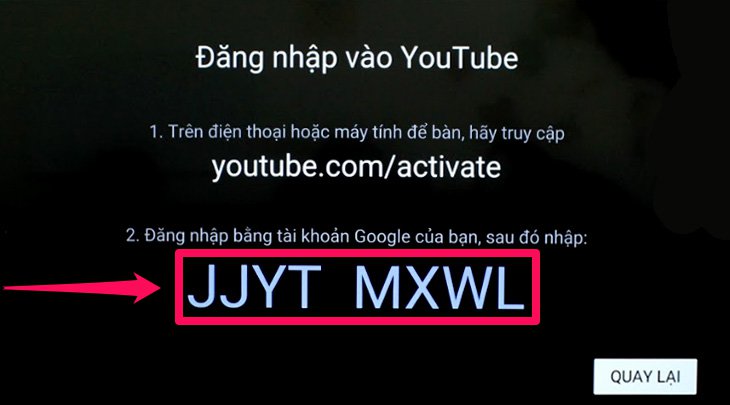
Bước 2: Bạn sử dụng trình duyệt web trên điện thoại hoặc laptop để truy cập vào đường dẫn sau: Youtube.com/activate
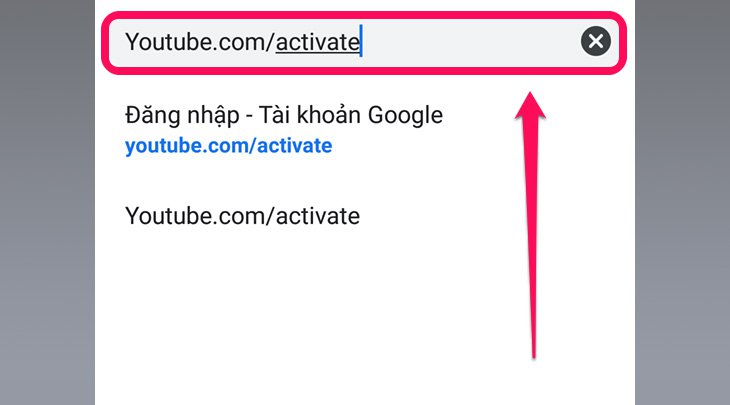
Bước 3: Bạn nhập "Mã đăng nhập" (1) như bảng thông tin trên tivi sau đó chọn "Tiếp theo" (2).
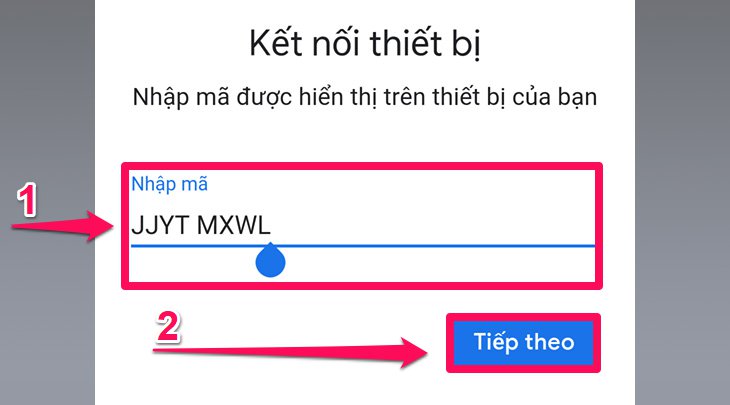
Bước 4: Chọn vào tài khoản bạn muốn đăng nhập trên tivi.
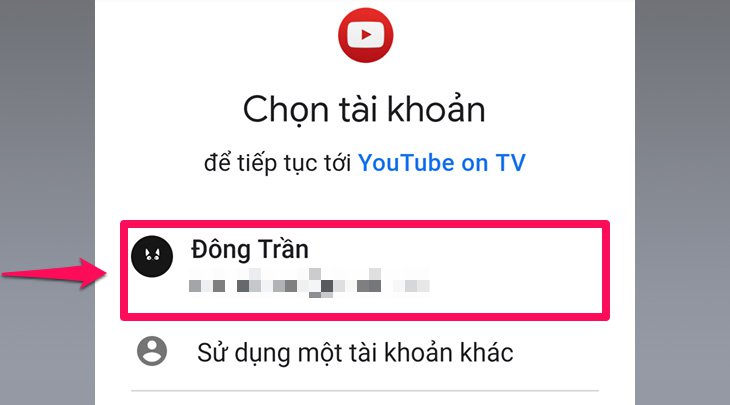
Bước 5: Bạn chọn vào mục "Cho phép" là xong.
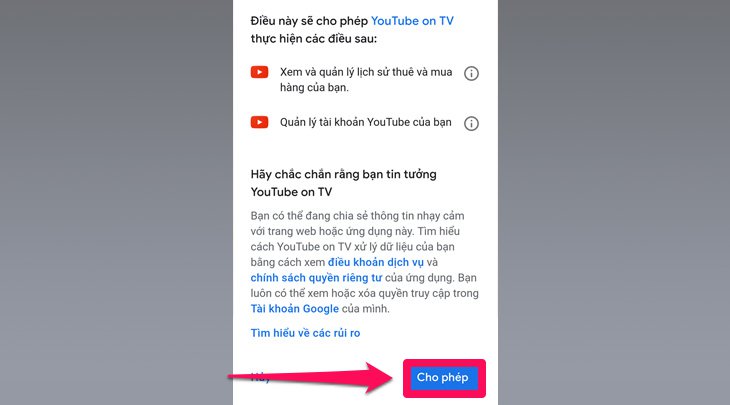
Giao diện ứng dụng sau khi đăng nhập thành công
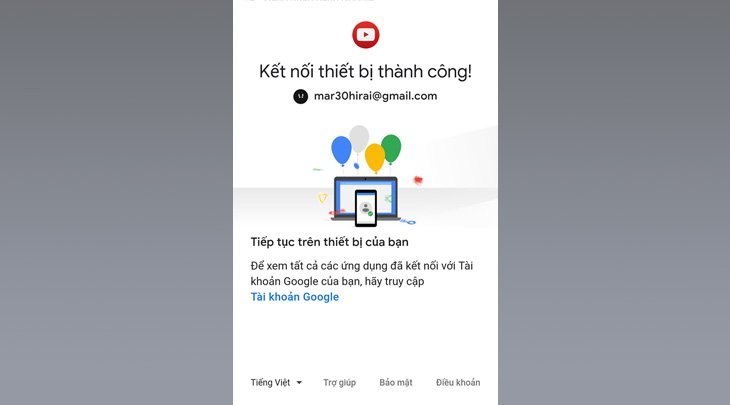
Màn hình tivi cũng sẽ hiển thị bảng thông báo đăng nhập thành công.
Đó chính là cách cụ thể để bạn đăng nhập tài khoản Youtube trên smart tivi Panasonic 2018 nhanh chóng, n ếu có bất kỳ thắc mắc bạn có thể để lại bình luận bên dưới hay liên hệ tổng đài hỗ trợ miễn phí của Kinh Nghiệm Hay qua 1800.1061 (7:30 - 22:00) để được giải đáp ngay nhé.